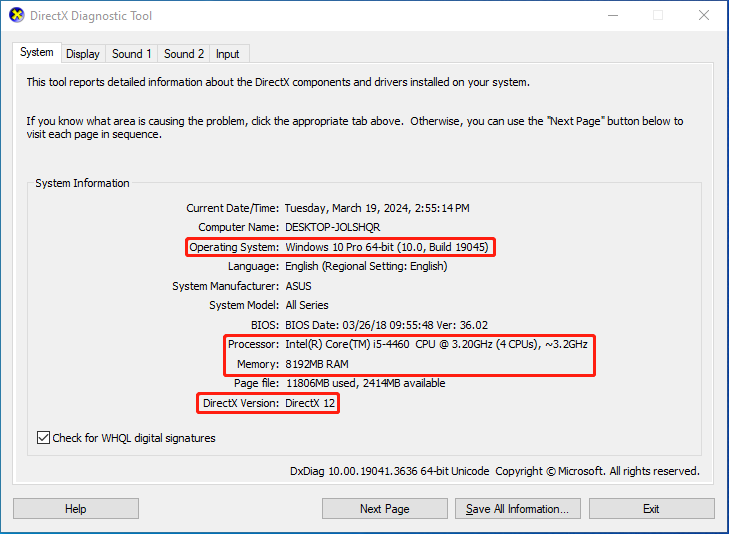Ikhtisar Gerbang Baldur 3
Baldur’s Gate 3 (BG3) adalah permainan video role-playing populer yang dikembangkan dan diterbitkan oleh Larian Studios pada tanggal 3 Agustus 2023. Ini adalah angsuran besar ketiga dalam seri Baldur’s Gate, yang sangat terinspirasi oleh aturan Dungeons & Dragons edisi ke-5. .
Baldur’s Gate 3 menawarkan pemain tunggal dan multipemain kooperatif, memungkinkan Anda bermain sendiri atau membentuk pesta dengan teman untuk menjelajahi cerita permainan. Ada tiga babak dalam game ini, yang masing-masing memiliki misi dan misi khusus berdasarkan wilayah. Anda akan mendapatkan hasil yang berbeda tergantung pada karakter dan pilihan Anda sepanjang permainan.
Sejak dirilis, Baldur’s Gate 3 telah tersedia untuk berbagai platform, termasuk Windows PC, macOS, PlayStation 5, dan Xbox Series X/S. Anda dapat memilih versi permainan yang sesuai dengan perangkat Anda dan menikmati waktu Anda dengan Baldur’s Gate 3.
Persyaratan Sistem Gerbang 3 Baldur
Ada beberapa tuntutan untuk menjalankan game ini di PC Anda. Cukup lanjutkan membaca konten di bawah ini untuk memeriksa detail persyaratan PC Baldur’s Gate 3.
Persyaratan Sistem Gerbang 3 Baldur: minimum
Sistem operasi (OS): Windows 10 64-bit
prosesor (CPU): Intel I5 4690/AMD FX 8350
Penyimpanan:RAM 8GB
grafik (GPU): Nvidia GTX 970 / RX 480 (VRAM 4GB+)
DirectX: Versi 11
Penyimpanan: Ruang tersedia 150GB, SSD
Persyaratan sistem Gerbang Baldur 3: direkomendasikan
sistem operasi: Windows 10 64-bit
prosesor: Intel i7 8700K/AMD r5 3600
Penyimpanan: RAM 16GB
grafik: Nvidia 2060 Super / RX 5700 XT (VRAM 8GB+)
DirectX: Versi 11
Penyimpanan: Ruang tersedia 150GB, SSD
Bisakah PC saya menjalankan Baldur’s Gate 3
Untuk menjalankan Baldur’s Gate 3 di PC Anda, Anda harus memastikan komputer Anda setidaknya memenuhi persyaratan sistem minimum Baldur’s Gate 3. Berikut cara memeriksa spesifikasi PC Anda.
Langkah 1: Tekan itu jendela Dan R kunci secara bersamaan untuk membuka berlari dialog.
Langkah 2: Jenis dxdiag di kotak teks dan klik OKE untuk menghadapi Alat Diagnostik DirectX.
Langkah 3: Di bawah sistem tab dari Alat Diagnostik DirectXperiksa informasi sistem Anda, mis Sistem operasi, prosesor, PenyimpananDan Versi DirectX.
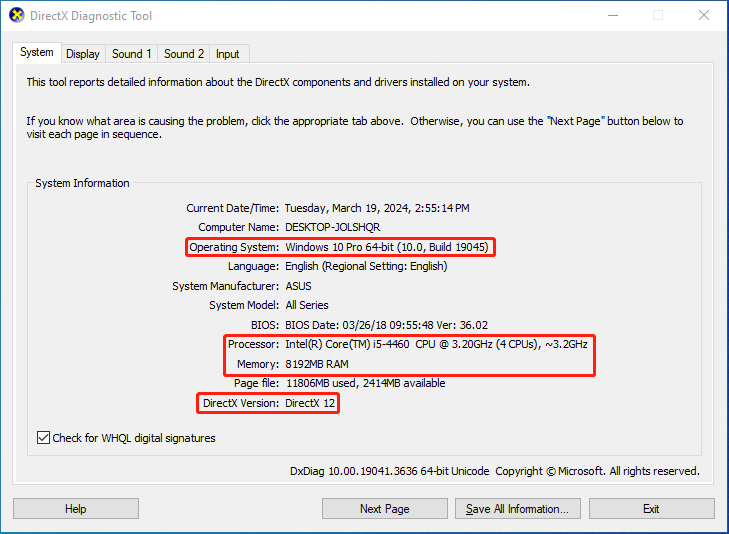
Langkah 4: Pergi ke muncul tab untuk memeriksa GPU di komputer Anda.
Langkah 5: Setelah itu, buka Penjelajah Berkas dengan menekan jendela + E dan pergi ke PC ini. Kemudian periksa bilah penggunaan ruang disk untuk melihat apakah ada cukup ruang disk pada drive yang Anda gunakan untuk instalasi game.
Untuk cara cek spesifikasi PC selengkapnya, Anda bisa memperhatikan panduan ini: Cara Cek Spek Lengkap PC Windows 10 dengan 5 Cara.
Apa yang harus dilakukan jika PC saya tidak memenuhi persyaratan Baldur’s Gate 3
Seperti disebutkan sebelumnya, hanya ketika PC Anda memenuhi persyaratan sistem Baldur’s Gate 3 Anda dapat menjalankan game dengan lancar di komputer Anda. Lalu, jika sistem Anda tidak memenuhi persyaratan PC Baldur’s Gate 3, apa yang dapat Anda lakukan?
Di bagian ini, kami akan menunjukkan kepada Anda beberapa metode yang patut dicoba ketika PC Anda tidak memenuhi persyaratan Baldur’s Gate 3.
Tingkatkan Windows Anda
Seperti yang Anda ketahui di atas, Baldur’s Gate 3 harus menjalankan Windows 10 64-bit atau lebih baru. Oleh karena itu, Anda harus memastikan bahwa Anda menggunakan versi Windows yang sesuai. Jika tidak, Anda perlu memutakhirkan Windows Anda.
Berikut panduan cara upgrade Windows 8.1 ke 10: Bagaimana Cara Upgrade Windows 8.1 ke 10 Tanpa Kehilangan Data? [2 Ways]. Saat Anda mencoba mengupgrade dari versi lain ke Windows 10/11, Anda juga dapat menjadikannya sebagai referensi.
Jika Anda perlu mengupgrade Windows dari 32-bit ke 64-bit, Anda dapat mengikuti petunjuk di artikel ini: Cara Upgrade 32 Bit ke 64 Bit di Win10/8/7 tanpa Kehilangan Data.
Tingkatkan CPU
Prosesor atau CPU merupakan komponen penting dalam komputer Anda yang menjalankan perintah dari berbagai program dan melakukan perhitungan. Jika CPU saat ini di PC Anda tidak memenuhi persyaratan Baldur’s Gate 3, sebaiknya Anda mengupgradenya menggunakan panduan ini:

Bagaimana Cara Upgrade Prosesor/CPU di PC? Ikuti Panduan Lengkapnya!
Bagaimana cara mengupgrade prosesor/CPU di PC Anda? Ini adalah hal yang rumit dan Anda dapat mengikuti panduan lengkap ini untuk mengganti CPU Anda.
Baca selengkapnya
Tingkatkan GPU Anda
GPU, singkatan dari unit pemrosesan grafis, adalah salah satu komponen inti komputer. Ini dirancang untuk mempercepat grafik komputer dan pemrosesan gambar. GPU yang bagus adalah kunci untuk menjalankan game dengan lancar. Anda harus meningkatkan GPU Anda untuk meningkatkan pengalaman bermain game Anda jika yang saat ini tidak cocok untuk Baldur’s Gate 3.
Untuk menjalankan operasi dengan sukses, tersedia panduan lengkap: Bisakah Anda Meningkatkan GPU | Cara meningkatkan GPU [Laptop & Desktop].
Kiat:
Sebelum meningkatkan GPU, Anda perlu memastikan motherboard Anda memiliki slot GPU dan catu daya Anda dapat menangani kartu video dan kebutuhan daya tambahan.
Tambahkan lebih banyak RAM ke PC Anda
Memori 8GB adalah persyaratan minimum untuk menjalankan Baldur’s Gate 3 di PC Anda. Dan 16GB lebih disarankan jika ingin menjalankan game lebih cepat. Jika RAM yang terpasang tidak cukup, sebaiknya pertimbangkan untuk mengupgrade ke yang lebih besar. Selain itu, Anda bisa mencoba menambahkan memory bar kedua jika ada slot RAM tambahan.
Anda dapat dengan mudah menyelesaikan penambahan RAM dengan bantuan panduan ini: Bagaimana Cara Menambahkan RAM ke Laptop? Lihat Panduan Sederhananya Sekarang!
Tingkatkan HDD ke SSD
Dari persyaratan sistem Baldur’s Gate 3 yang tercantum, Anda dapat melihat bahwa SSD sangat penting untuk menjalankan game di PC Anda. Jadi, jika Anda menggunakan hard disk drive (HDD), sebaiknya upgrade HDD Anda ke SSD. Untuk melakukan ini tanpa menginstal ulang Windows, Anda dapat mengikuti panduan ini: Cara Upgrade Laptop dari HDD ke SSD Tanpa Instal Ulang OS.
Dapatkan Ruang Disk yang Cukup
Bagaimana jika hard drive Anda tidak memiliki cukup ruang disk untuk Baldur’s Gate 3? Nah, Anda bisa menghapus file yang tidak berguna atau uninstall aplikasi yang tidak diinginkan mengosongkan ruang disk. Alternatifnya, Anda dapat mencoba menambah ruang disk dengan memperluas drive tertentu, terutama ketika drive hampir penuh.
Anda dapat memperluas hard drive menggunakan Manajemen Disk dan Diskpart. Namun perlu dicatat bahwa alat bawaan Windows ini hanya dapat memperluas drive NTFS / RAW jika ada ruang yang tidak terisi di sebelah kanan. Jika ada ruang yang tidak bersebelahan di sebelah drive, Anda mungkin perlu menggunakan perangkat lunak pihak ketiga untuk memperluasnya.
Mengenai hal ini, kami ingin merekomendasikan MiniTool Partition Wizard kepada Anda. Ini adalah manajer partisi profesional yang memungkinkan Anda memperluas partisi dengan ruang yang tidak terisi atau ruang kosong dari partisi lain. Selain itu, ini juga memungkinkan Anda untuk mempartisi /mengkloning hard drive, memformat USB ke FAT32/NTFS, ubah MBR ke GPT dan sebaliknya, dll.
Di bawah ini, MiniTool Partition Wizard menunjukkan cara memperluas partisi dengan dua cara berbeda. Anda dapat membaca dan kemudian memilih metode yang sesuai berdasarkan situasi Anda. Sebelum Anda menambahkan ruang disk ke partisi khusus, unduh dan instal MiniTool Partition Wizard di PC Anda terlebih dahulu.
MiniTool Partition Wizard GratisKlik untuk mengunduh100%Bersih & Aman
Metode 1: Melalui Pindahkan / Ubah Ukuran Partisi
Itu Pindahkan / Ubah Ukuran Partisi Fitur MiniTool Partition Wizard mendukung perluasan partisi ke kiri/kanan bersebelahan atau ruang kosong. Untuk menyelesaikan perluasan partisi yang digunakan untuk instalasi Baldur’s Gate 3, Anda dapat melihat langkah-langkah yang diberikan.
Langkah 1: Jalankan MiniTool Partition Wizard dan akses antarmuka utama.
Langkah 2: Klik kanan partisi target dan pilih Pindahkan / Ubah Ukuran dari menu konteks. Selain itu, Anda juga dapat menyorot partisi target dan memilihnya Pindahkan / Ubah Ukuran Partisi dari panel tindakan kiri.
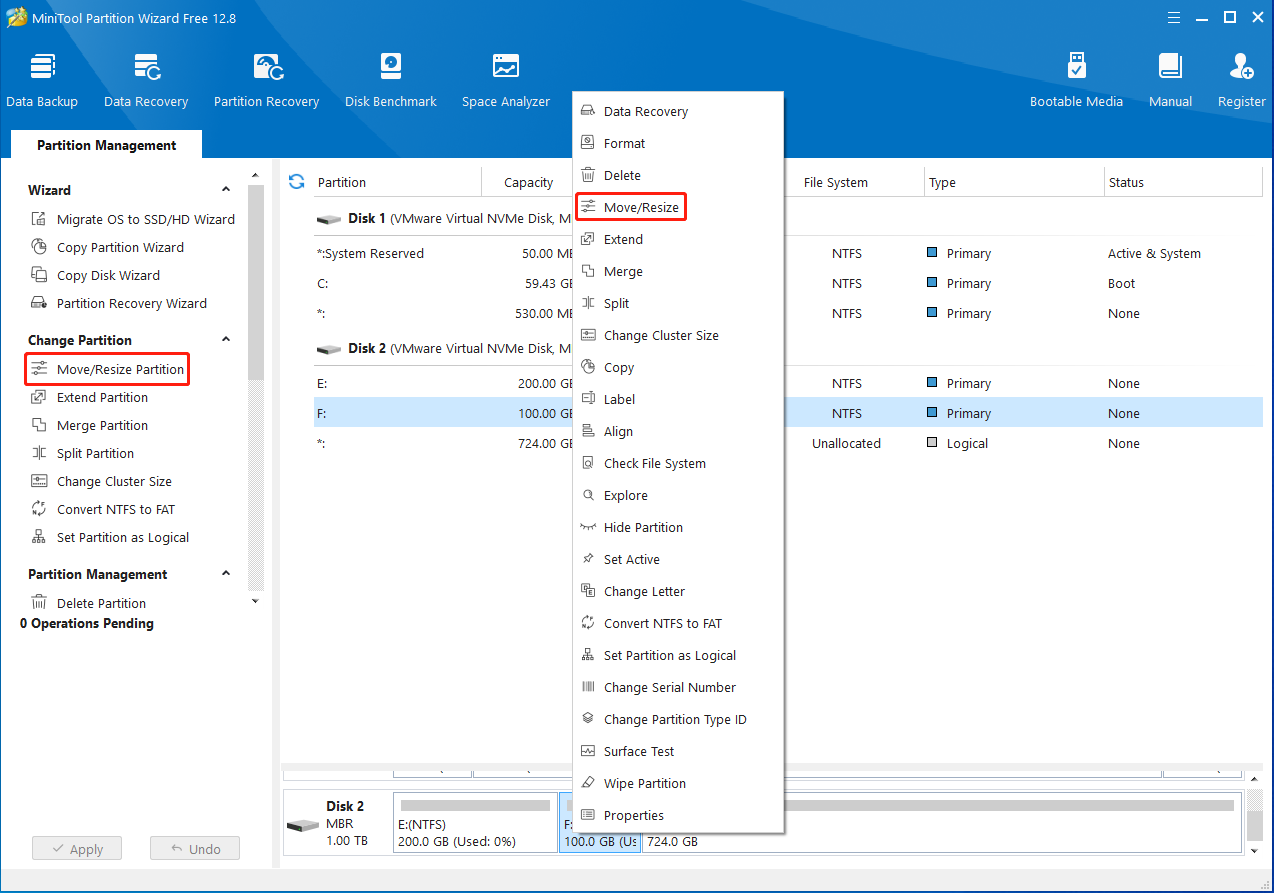
Langkah 3: Di jendela pop-up, pegangan biru mewakili partisi Anda sedangkan area kosong berarti ruang yang tidak terisi. Untuk memperluas partisi, Anda perlu memanjangkan pegangan biru untuk mengisi ruang kosong. Anda dapat melakukan ini dengan menyeret segitiga atau memasukkan nomor tertentu Ukuran Partisi bidang
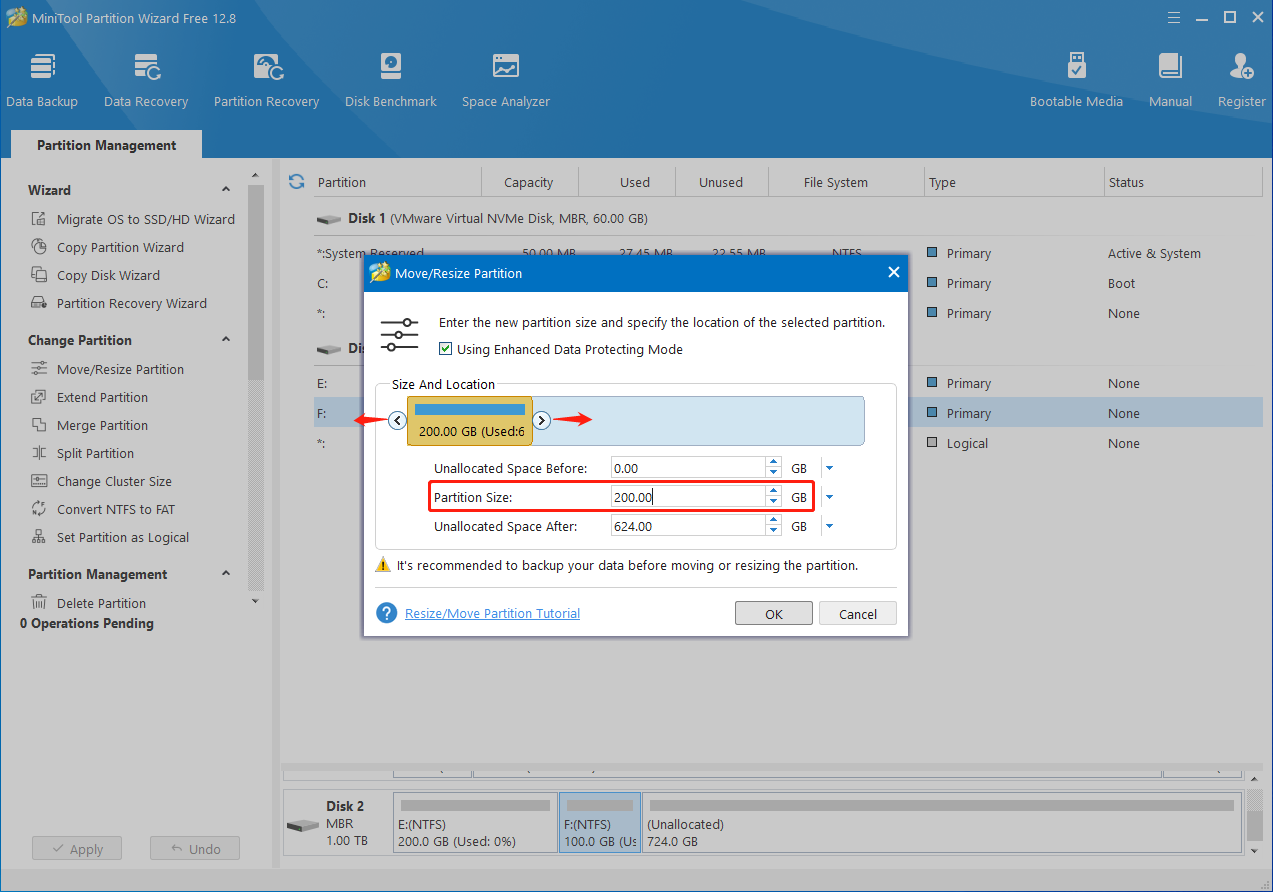
Langkah 4: Setelah selesai, klik OKE. Lalu klik Menerapkan untuk menjalankan operasi.
Metode 2: Melalui Perluas Partisi
Perluas Partisi adalah fitur berguna lainnya dari pengelola partisi yang dapat membantu Anda memperluas partisi dengan mudah. Sangat disarankan agar Anda menerapkan fitur ini ketika tidak ada ruang yang tidak terisi di dekat partisi Anda. Di bawah ini adalah rincian cara menggunakannya Perluas Partisi fitur.
Langkah 1: Jalankan MiniTool Partition Wizard untuk masuk ke antarmuka utama.
Langkah 2: Temukan partisi target lalu pilih Perluas Partisi dari panel tindakan kiri.
Langkah 3: Di jendela berikutnya, pilih partisi atau ruang yang tidak terisi Ambil ruang kosong dari menu drop down. Lalu seret penggeser ke kiri atau kanan untuk menentukan jumlah ruang disk yang ingin Anda ambil dari lokasi yang dipilih.
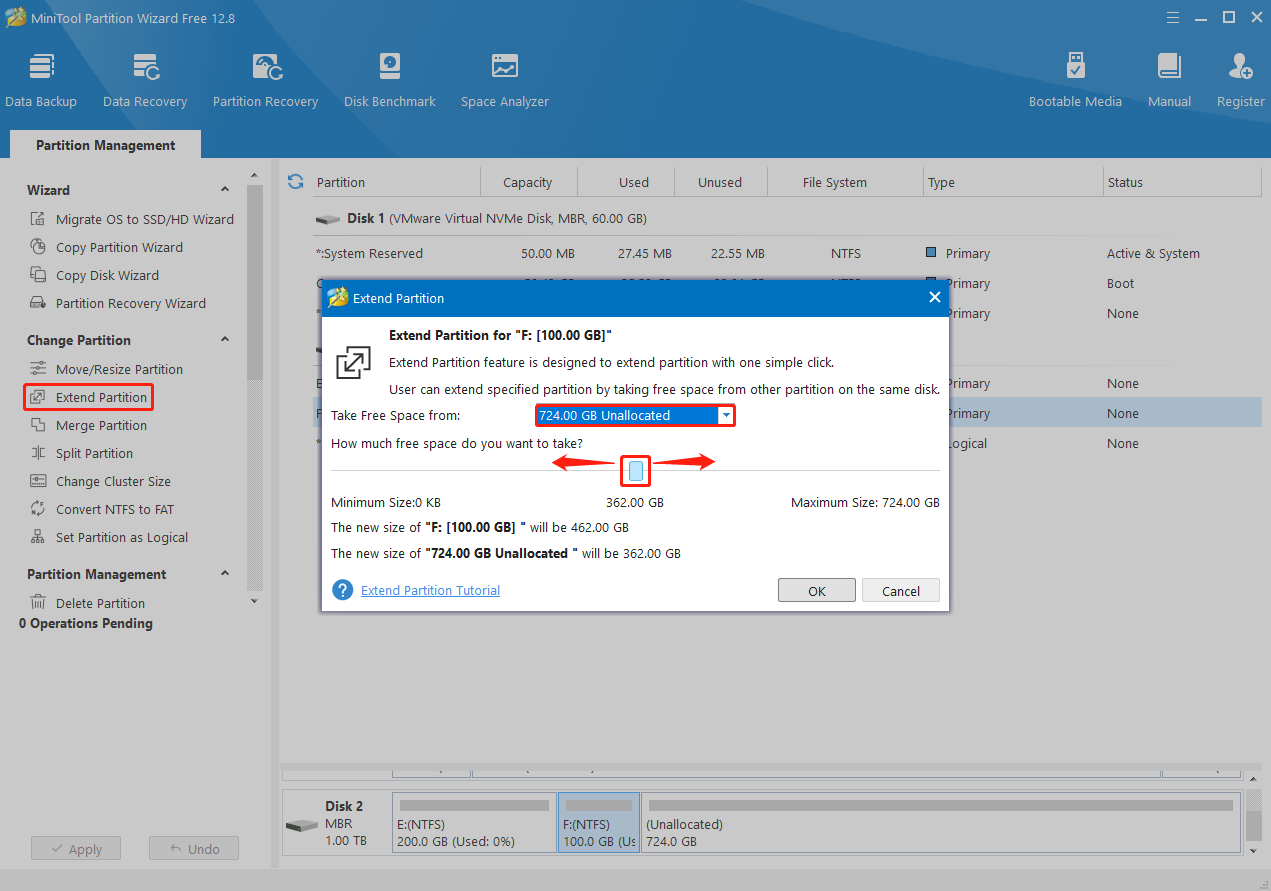
Langkah 4: Setelah itu, klik OKE untuk kembali ke antarmuka utama program ini.
Langkah 5: Terakhir, klik Menerapkan untuk menyimpan perubahan yang tertunda.
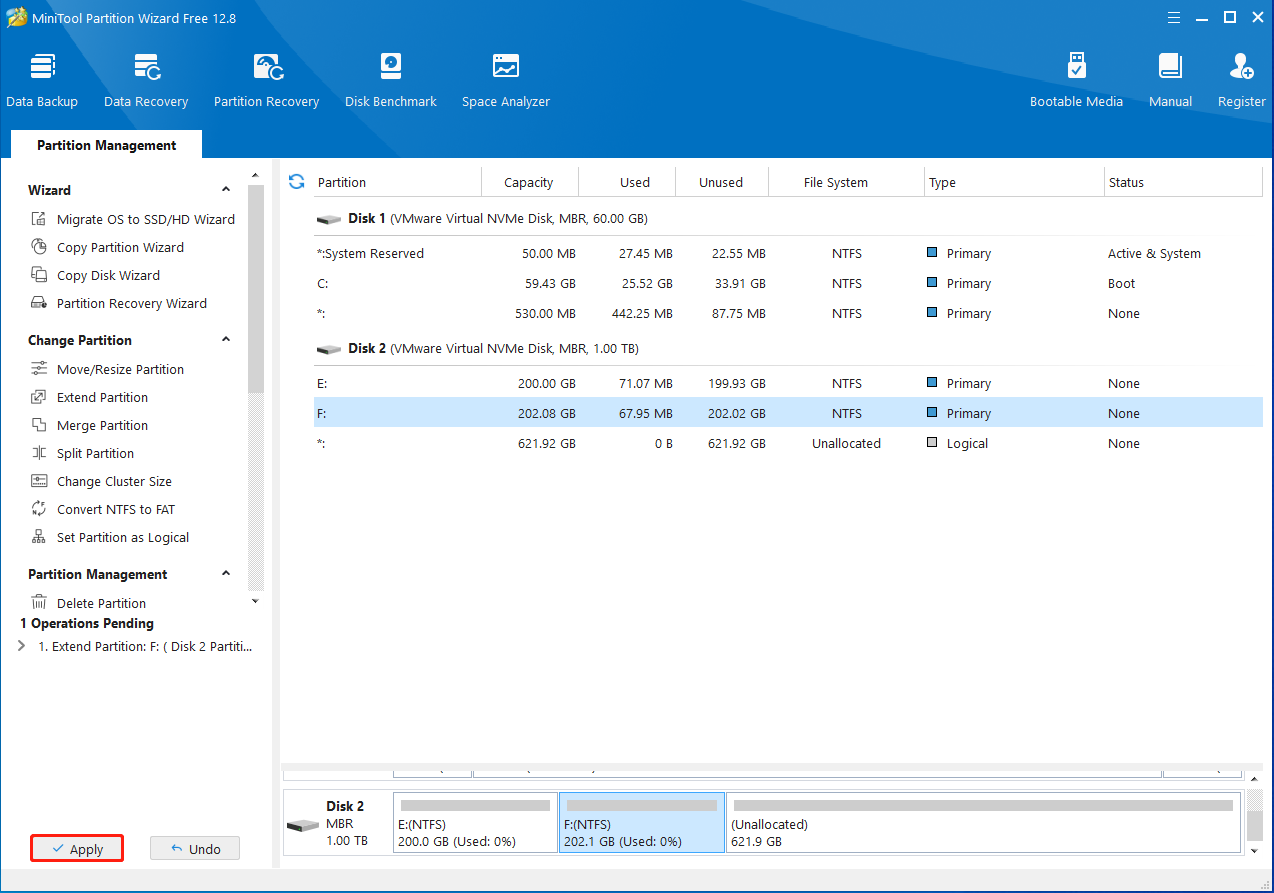
Intinya
Posting ini memberi Anda persyaratan sistem Baldur’s Gate 3 minimum dan yang direkomendasikan. Selain itu, ia memberi tahu Anda cara memeriksa spesifikasi PC dan apa yang harus dilakukan jika PC Anda tidak memenuhi persyaratan Baldur’s Gate 3. Setelah membacanya, Anda bisa mendapatkan jawaban atas pertanyaan tentang PC Baldur’s Gate 3 seperti “Dapatkah PC saya berjalan Gerbang Baldur 3”.
Untuk masalah apa pun yang Anda temui saat menggunakan MiniTool Partition Wizard, silakan kirim email kepada kami [email protected]. Kami akan membalas Anda sesegera mungkin.